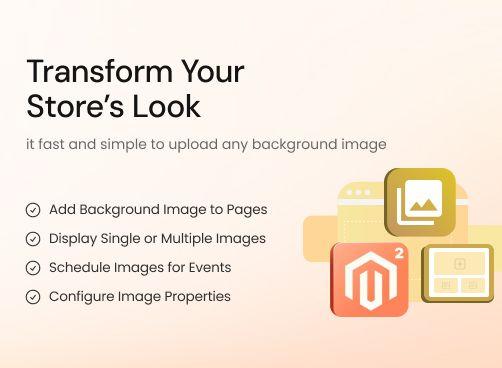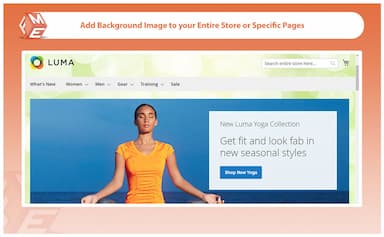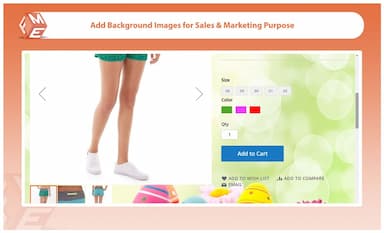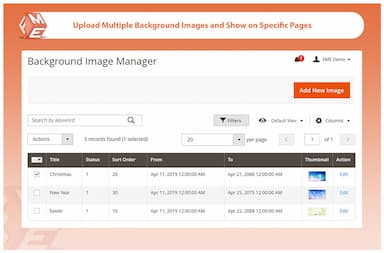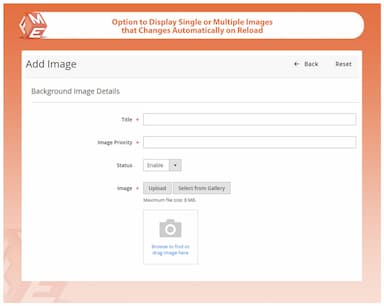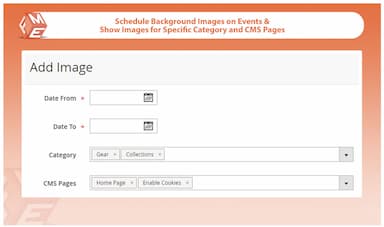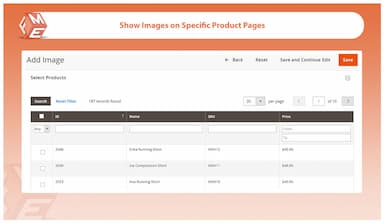Achtergrondafbeeldingen for Magento 2
- Voeg achtergrondafbeeldingen toe aan elke winkelpagina
- Toon één of meerdere afbeeldingen op de achtergrond
- Maak meerdere achtergronden voor verschillende producten, categorieën en CMS-pagina's
- Stel de positie, grootte en andere eigenschappen in
- Plan het verschijnen van achtergrondafbeeldingen
- Goedgekeurd door de Magento Marketplace
- Beschrijving
- Beoordelingen
- Veelgestelde vragen
- Maatwerk
- Wijzigingslogboek
Verbeter eenvoudig uw Magento 2-winkel met prachtige achtergrondafbeeldingen. De extensie Background Images stelt u in staat om aangepaste afbeeldingen toe te voegen aan producten, categorieën en CMS-pagina's, waardoor u een visueel aantrekkelijke winkelervaring creëert voor klanten.


Uitdaging
Het behouden van een aantrekkelijke en dynamische winkelontwerp kan lastig zijn, vooral als u wilt inspelen op seizoensgebonden evenementen, promoties en de merkidentiteit zonder veel handmatig werk.


Oplossing
De Background Images-extensie voor Magento 2 vereenvoudigt winkelpersonalisatie door u in staat te stellen moeiteloos achtergrondafbeeldingen te uploaden en in te plannen. Met flexibele opties kunt u afbeeldingen instellen voor verschillende pagina’s, de weergave-eigenschappen beheren en probleemloos campagnegebaseerde evenementen uitvoeren.
Background Images voor Magento 2
69.99
Top 6 functies van de Background Images-extensie voor Magento 2
Gedetailleerde functies van de Background Images-extensie voor Magento 2
Voeg een achtergrondafbeelding toe aan elke pagina
Toon enkele of meerdere achtergrondafbeeldingen
Schedule Background Images for Events
Afbeeldingseigenschappen configureren

Deze extensie helpt u aantrekkelijke afbeeldingen te uploaden en weer te geven op de achtergrond van uw winkelpagina's.
U kunt één achtergrond uploaden en deze op de hele website weergeven, of meerdere achtergronden maken voor verschillende producten, categorieën en CMS-pagina's.

U kunt een enkele of meerdere achtergrondafbeeldingen uploaden en deze automatisch wijzigen bij het opnieuw laden van de pagina. Ook kunt u specifieke producten, categorieën en CMS-pagina's selecteren om de achtergrondafbeelding te hebben.

U heeft ook de mogelijkheid om de achtergrondafbeelding in te plannen en een tijdsduur te definiëren voor het weergeven ervan. Hiermee kunt u afbeeldingen plannen voor aanstaande evenementen zoals zomersales, Black Friday, Kerst, enzovoort. Met deze functie verschijnen uw achtergrondafbeeldingen automatisch wanneer de datum nadert en verdwijnen ze wanneer de tijdsduur eindigt.

Kies waar je je achtergrondafbeelding wilt plaatsen en welke grootte het moet hebben. Je kunt ook beslissen hoe je de achtergrond wilt bekijken ten opzichte van het viewport, of waar je wilt dat het startpunt van de achtergrondpositie is: op de rand, padding of inhoud.
Al deze aanpassingen zorgen ervoor dat je achtergrondafbeeldingen er goed uitzien en niet storend of beledigend zijn.
1) Beheer Bestanden (Standaardmethode):
Upload nieuwe bestanden en koppel ze aan specifieke producten en CMS-pagina's. Aanpasbare opties stellen je in staat om producten te beperken op basis van winkelweergaven en klantengroepen, en een categorie toe te wijzen om het product weer te geven op de pagina voor bestandsdownloads.
2) Uploaden vanuit Product- en CMS-raster (Snelle methode):
Met de snelle methode kun je bestanden vanuit het product- en CMS-raster bekijken en slepen om ze te uploaden. Zodra je bestanden hebt toegevoegd, zijn ze standaard zichtbaar voor alle klantengroepen.
3) Uploaden vanaf Product- en CMS-pagina (Basis methode):
Dit is de standaardmethode waarbij je bestanden kunt uploaden en de toegang tot specifieke klantengroepen kunt beperken vanaf het productbewerkingsscherm.
Background Images voor Magento 2
69.99
Background Images voor Magento 2
69.99
Background Images voor Magento 2
69.99
Background Images voor Magento 2
69.99